前回、縦書き文書のルビが画面上で欠けていても、印刷すると欠けないことを書いた。
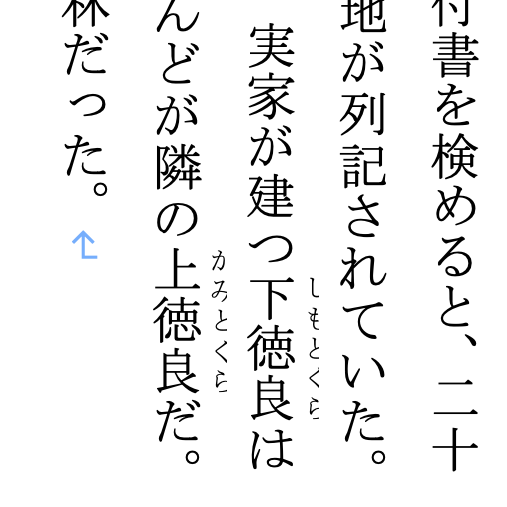
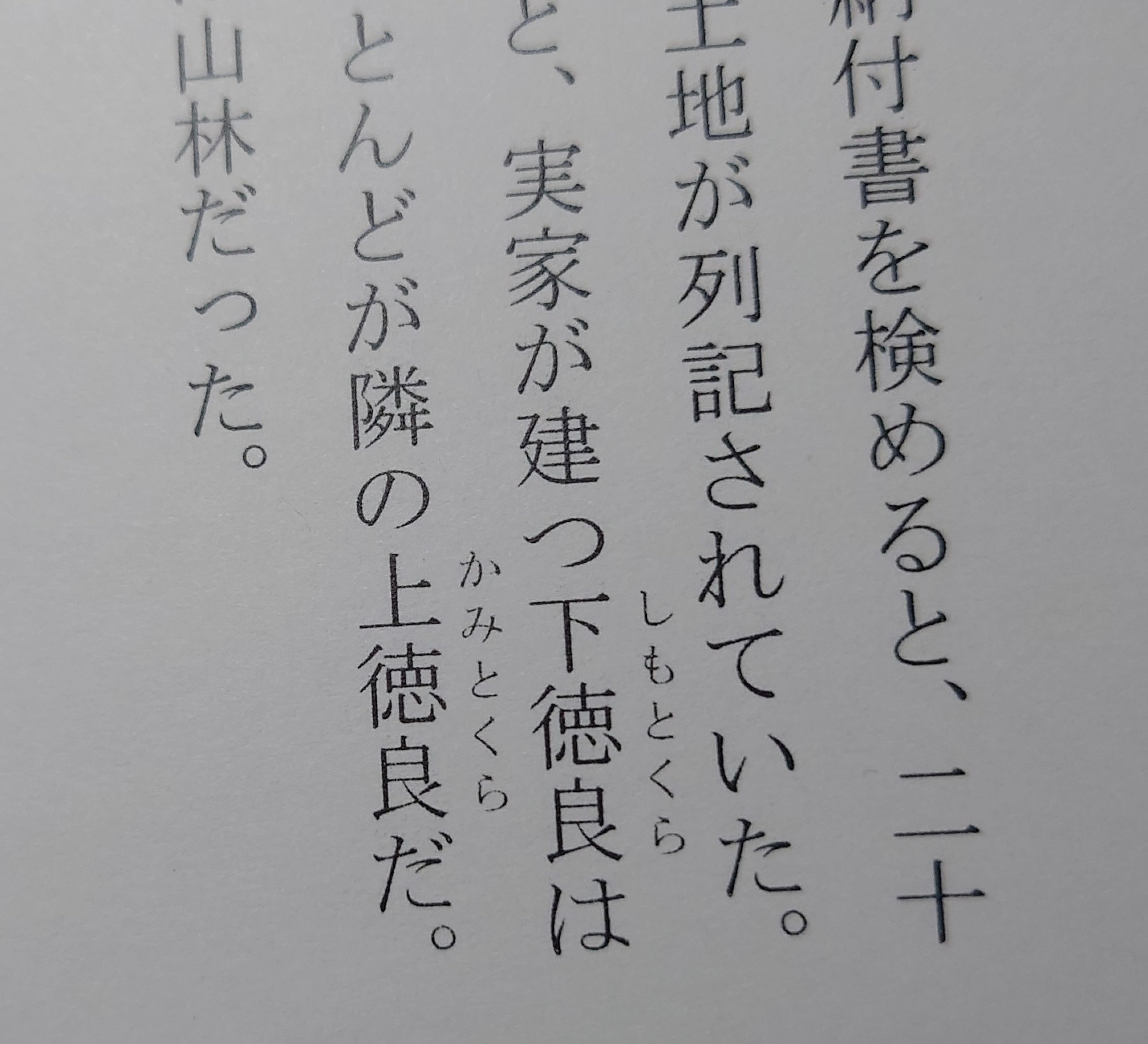
まあこれで困ることはないのだが、見た目的にはもう少し文字とルビが近いと美しい。
ここからは少し手間なのだが「フィールドコード」で編集することになる。
フィールドコートは、おそらく設定を変えないと使えない。
まず、Wordの環境設定を開き、表示の「値ではなくフィールドコードを表示」にチェックを入れる。
その後で、ルビを調整したいファイルを開く。
文字21ポイント、文字間33ポイント、ルビと文字の間隔「0」のPDF

ルビの入った文字を選択して右クリックして「フィールドコードを表示/非表示」をクリック。
すると難解な文字列が表示される。
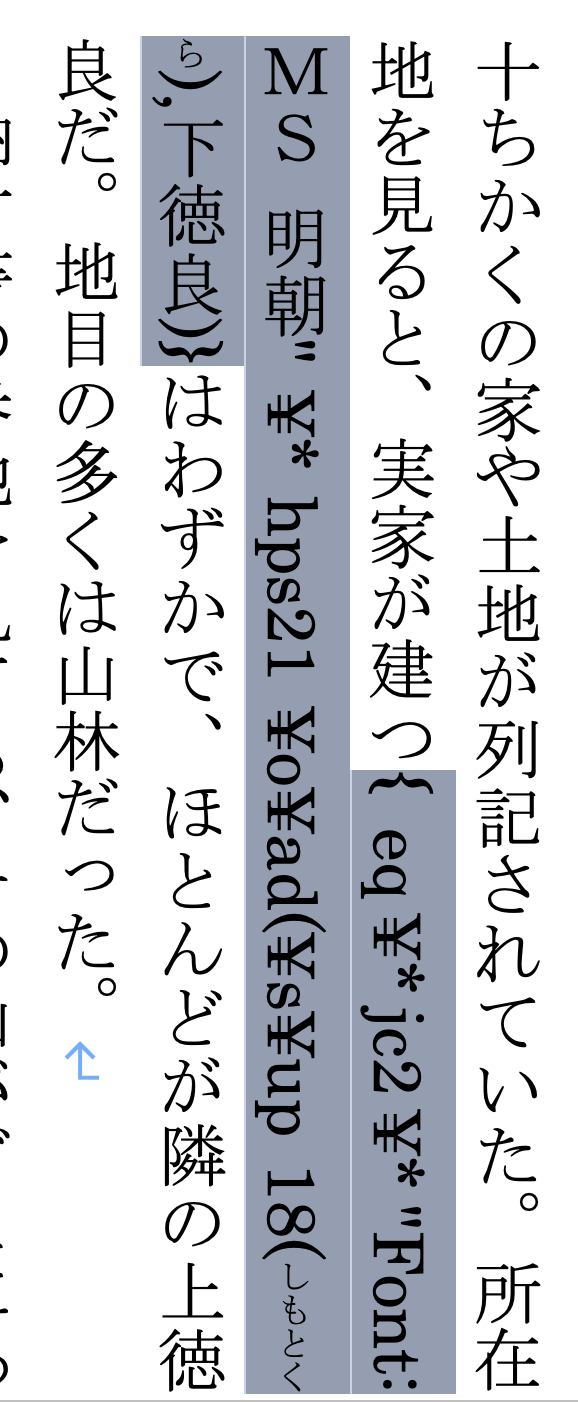
フィールドコードの(しもとくら)の前にある数値(18)がルビの位置を決める。
この数値は、編集可能だ。
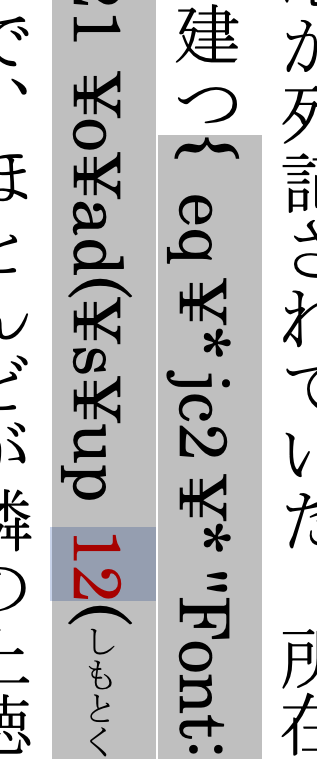
18を12に変えてみると

近過ぎた。
文字にルビが食い込んでいる。
少し広げる。
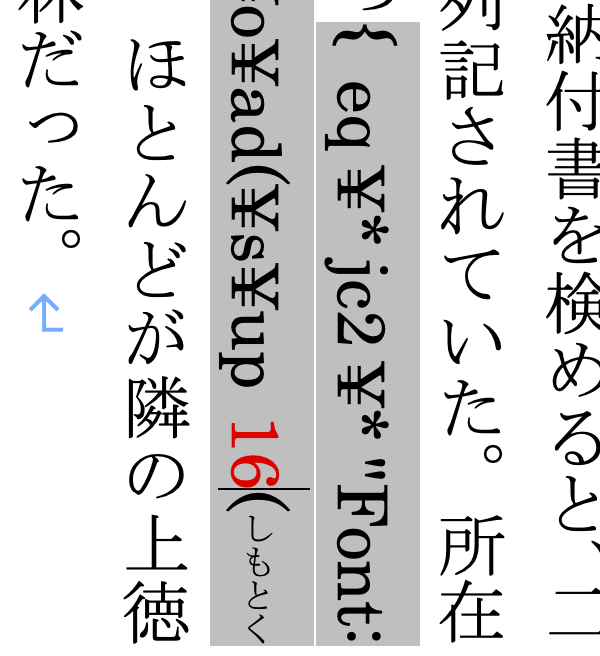
フィールドコード16で

ちょうどいい。
ルビの右が欠けているのはPDFに直すと当然表示される。

悩ましいのは単語ごとに設定しなければならないので、ルビが多いページは時間がかかる。
一括で設定できる方法があればまたここで紹介します。
